SIMフリー版のGALAXY Note 3(N9005)の言語設定を日本語にして、
・各種メニューなどを日本語表示可能に
・日本語フォントを改善
するための設定をMacで行う際の手順のメモ。
- GALAXY Note 3のUSBデバッグを有効にする
- Android SDKをダウンロード&インストールする
- Mac上でターミナルを起動して『adb shell』を実行する
- adb shell上でコマンドを実行する
- GALAXY Note 3側で言語を日本語に設定する
GALAXY Note 3のUSBデバッグを有効にする。
USBデバッグを有効にする手順は、
設定 > 端末情報 > ビルド番号
の『ビルド番号』を連続して複数回タップしていると、USBデバッグを有効にするか確認するダイアログが表示されるので、ダイアログ内容に従ってUSBデバッグを有効に設定する。
※『設定』のビルド番号をタップする回数は、連続で10回ぐらいで、1回やってみるまではこの手順は正直、半信半疑だった。
■USBデバッグを有効に設定する
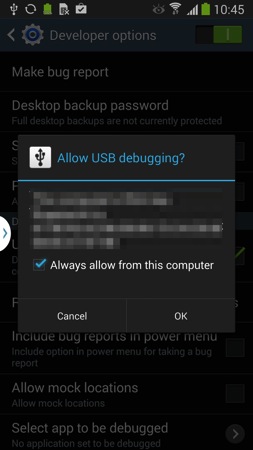
Android SDKをダウンロード&インストールしておく。
Android SDKのダウンロードは以下(無料)にて。
Android SDK | Android Developers
Mac上のアプリケーション『ターミナル』を起動して、インストールした『Android SDK』の中に含まれている『adb shell』を実行する。
■アプリケーション > ユーティリティ >ターミナル
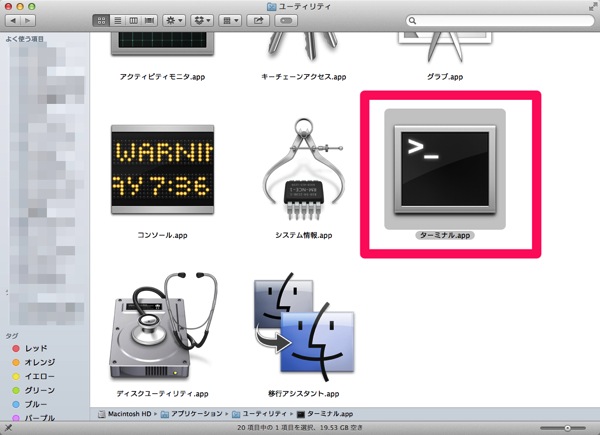
ターミナル上でパスを指定して『adb shell』を実行する。
自分の環境では、ターミナルに以下のコマンドを入力してadb shellを実行することができた。
[ターミナル上で実行するコマンド内容]
/users/shimajiro/adt-bundle-mac/sdk/platform-tools/adb shell
※Android SDkをインストールした環境によって、パスが異なるので注意。
無事に成功するとadb shellが実行され、ターミナルが以下の状態になる
■『ターミナル』からadb shellを実行した状態
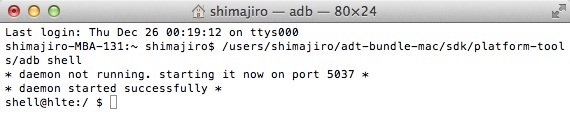
adb shellの起動が無事に完了したら、続けて以下のコマンドを実行する。
pm grant jp.co.c_lis.ccl.morelocale android.permission.CHANGE_CONFIGURATION
『More Locale 2』を使って『ロケールの詳細な変更』(Custom Locale)から、『Japanese』を選択すると日本語で表示が可能となる。
■More Locale 2を使って『ロケールの詳細な変更』から日本語を選択する
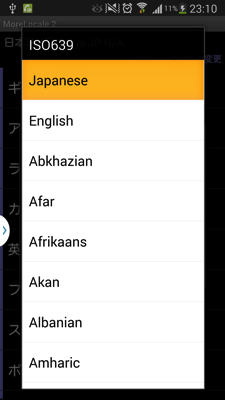
More Locale 2のダウンロードはGoogle Playより。ダウンロードは無料
■日本語表示へ対応&日本語フォントが改善されたGALAXY Note 3(N9005)

一連の作業が完了すると、メニューの日本語表示と日本語フォントがいわゆる『中華フォント』でなくなるため、日本語環境での使いやすさが格段に改善するので、初期状態で設定される日本語フォントが読みにくい。と感じる方は、上記の設定を行っておくことを強くオススメ。
SIMフリー版のGALAXY Note 3のエクスパンシスでの販売は以下より。
Samsung GALAXY Note 3 N9005 (SIM フリー, LTE 32GB, Pink)